「Wear OSでYouTube Musicを聴く」この話題については、ネットで「Wear OSでYouTube Musicを使用する方法とは」、「Wear OSスマートウォッチでYouTube Musicを聴く方法とは」などの投稿がいっぱいあるでしょう。それでは、以下の内容でこの話題を深く議論しましょう。
YouTube Music とWear OS
YouTube Musicは、YouTubeが開発し、2018年にリリースされた音楽ストリーミングサービスです。
このサービスにより、公式ソング、アーティストラジオ、リミックスなど、豊富な楽曲を楽しむことができます。また、このサービスにはWeb版とアプリ版があります。
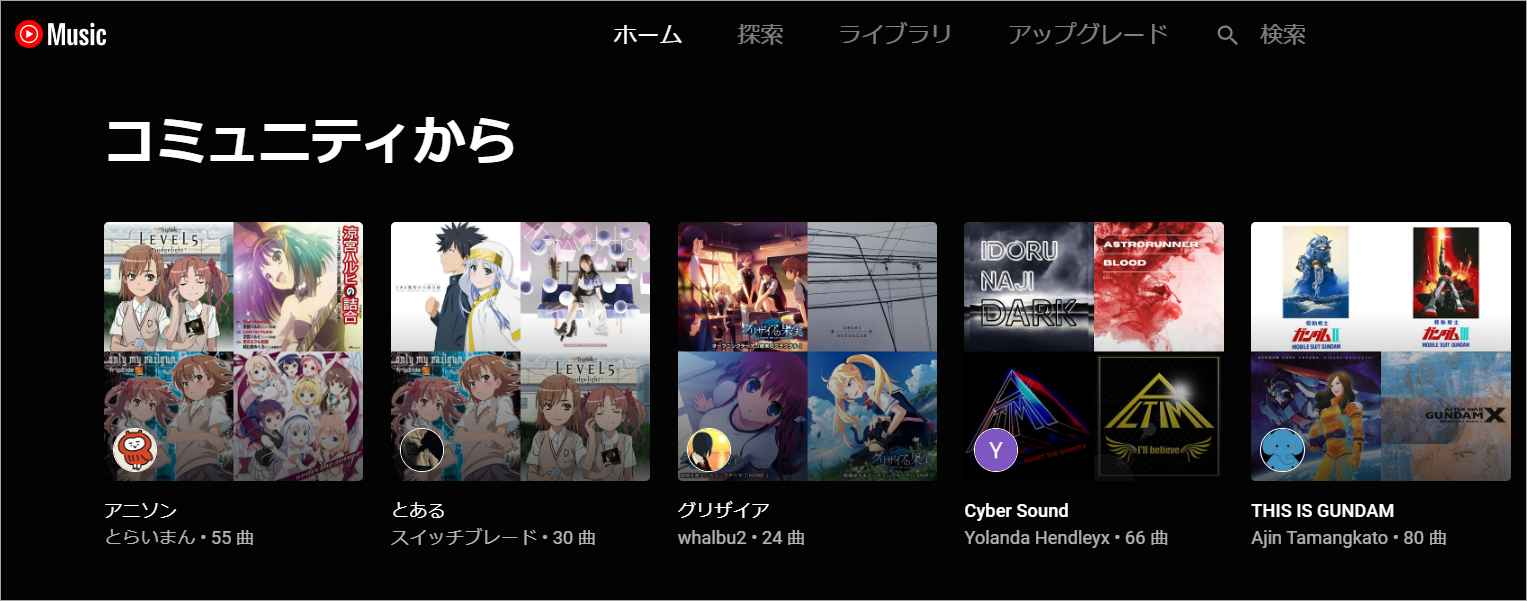
Wear OSは、スマートウォッチなどのウェアラブル向けに設計されたAndroidベースのオペレーティングシステムです。また、Wear OS 2は、2018年9月に発表された3回目のリリースバージョンです。以下は、Wikipediaよりバージョンの特徴を引用しています。
- アクションをスワイプすると、GoogleアシスタントとGoogleFitにすばやくアクセスできます。
- プロアクティブなパーソナライズされた情報を含むGoogleアシスタントフィード
- クイックトグルと通知ストリームの新しいデザイン
- 物理的なボタンをサポートする新しい音楽コントロール
- アプリランチャーの太字フォント
2021年9月27日、一部のWear OS 2搭載スマートウォッチで「YouTube Music」アプリが利用可能になったというニュースが発表されました。さて、Wear OSでYouTube Musicを使うには、あるいはWear OSウォッチでYouTube Musicを聴くにはどうしたらいいのでしょうか?引き続きご覧ください。
Wear OS 2でYouTube Musicを利用する
Wear OS 2スマートウォッチを使って、どこでもYouTube Musicを聴くことができます。まずは、Wear OS 2スマートウォッチにYouTube Musicアプリをインストールし、聴きたい曲をダウンロードします。これにより、Wear OS 2スマートウォッチで曲を再生する必要があります。
ここでは、Wear OS搭載の腕時計でYouTube Musicを聴く詳細な手順をご紹介します。
YouTube Musicアプリをインストールする
- Wear OS 2スマートウォッチでGoogle Playストアアプリを開きます。
- 「YouTube Music」を検索します。
- YouTube Musicアプリが見つかったら、ダウンロードします。
- YouTube Musicをインストールします。
- アプリを起動し、YouTube Musicのアカウントにサインインします。
おすすめ記事:Playストア「ダウンロードを保留しています」で進まない時の対処
YouTube Musicから音楽をダウンロードする
続いて、YouTube Musicから気に入りの曲をダウンロードできます。ところが、なぜダウンロードが必要なのか?それは、YouTube Musicは現在、Wear OSではオフラインで曲を聴くことしかできないからです。さて、Wear OSでYouTube Musicから曲をダウンロードするにはどうすればいいのでしょうか?次のいくつかのステップが必要です。
- スマートウォッチでYouTube Musicを起動します。
- ダウンロードしたい曲や再生リストをタップします。
- 「ダウンロード」アイコンをタップしてダウンロードを開始します。
ダウンロードできる曲の数は、Wear OS搭載スマートウォッチのストレージの空き容量に依存します。
YouTubeの音楽をオフラインで聴く
Wear OS搭載の腕時計にBluetoothイヤホンやBluetoothプレーヤーを接続すれば、Wi-Fiを使わずにダウンロードされた音楽を聴くことができるようになりました。
- YouTube Musicを開きます。
- 再生したい曲や再生リストを選びます。
- シャッフルアイコンを押すと、シャッフル再生されます。
また、以前にダウンロードしたコンテンツを削除して、時計のストレージの空き容量を確保したい場合は、以下の手順で行ってください。
- YouTube Musicを開きます。
- 削除したい曲または再生リストを選択します。
- 赤いゴミ箱のアイコンをタップします。
- チェックマークをタップして、削除を確定します。
以上、「Wear OS搭載の時計でYouTube Musicを使う」に関する内容でした。Wear OSスマートウォッチを使ってYouTube Musicを楽しんでください。



